Hướng dẫn bạn đọc cách làm thế nào để điều chỉnh các thông báo trên Windows, Mac OS X và Linux để giảm thiểu sự làm phiền từ chúng.
Máy tính và smartphone đều tích hợp tính năng thông báo. Nếu bạn có quá nhiều các ứng dụng đang chạy nền trên hệ thống thì không khó hiểu khi màn hình xuất hiện nhiều cửa sổ pop-up thông báo từ chúng. Điều này dễ làm bạn mất tập trung và gián đoạn công việc của mình.
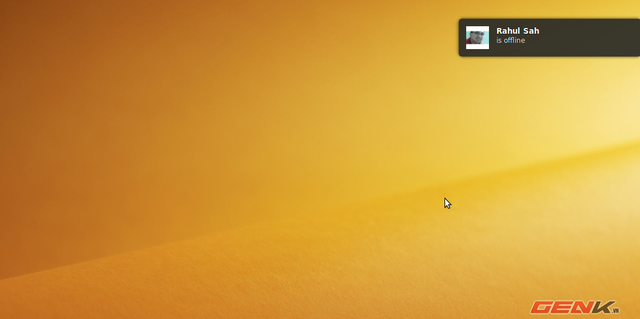
Nếu cần, bạn có thể tiến hành điều chỉnh các thông báo ứng dụng xuất hiện trên màn hình để tập trung nhiều hơn vào công việc và chỉ quan tâm đế các thông báo từ những ứng dụng hoặc đối tượng mà mình quan tâm. Mời bạn tham khảo cách làm như sau.
iPhone và iPad
Các thông báo không gây tốn nhiều pin nhưng mỗi lần nhận thông báo sẽ khiến màn hình iPhone sáng lên. Đối với những ứng dụng không cần thiết, người dùng có thể tắt tính năng thông báo hay tối ưu hóa nhằm tiết kiệm pin.
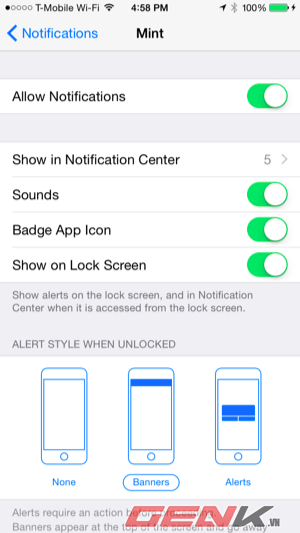
Đi đến mục Settings > Notification Centre và chọn các ứng dụng cần thiết lập trong mục Include. Với những ứng dụng không cần thiết, người dùng có thể chọn None để tắt thông báo. Những ứng dụng cần thiết có thể để thông báo nhưng tắt mục Show on Lock Screen để không tự động sáng màn hình.
Android
Một số game thường xuyên đưa ra thông báo nhắc nhở người dùng về những đợt khuyến mãi, hay đơn giản chỉ là thúc giục bạn quay lại chơi tiếp. Trong nhiều trường hợp, đây đều là những thông báo mà người dùng ít quan tâm, thậm chí cảm thấy khó chịu vì chúng cứ liên tục hiện ra. Để tắt chúng, bạn cần vào Cài đặt rồi chọn Ứng dụng để xem danh sách các ứng dụng đang có trong máy.
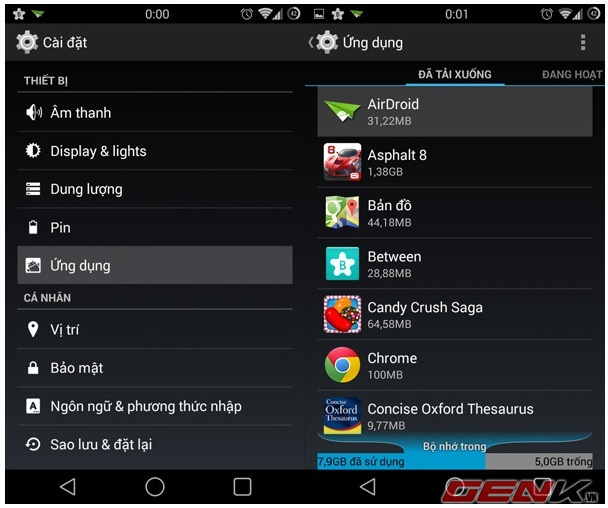
Sau khi bấm vào ứng dụng, giao diện ứng dụng sẽ hiển thị cho bạn các thông tin về ứng dụng này, bao gồm dung lượng bộ nhớ bị chiếm đóng cùng với các tùy chọn tắt ứng dụng, xóa dữ liệu... Tuy nhiên, thứ mà bạn cần quan tâm là tùy chọn Hiển thị thông báo. Nếu không muốn ứng dụng hiển thị thông báo nữa, bạn chỉ cần bỏ dấu tick bên cạnh tùy chọn này.
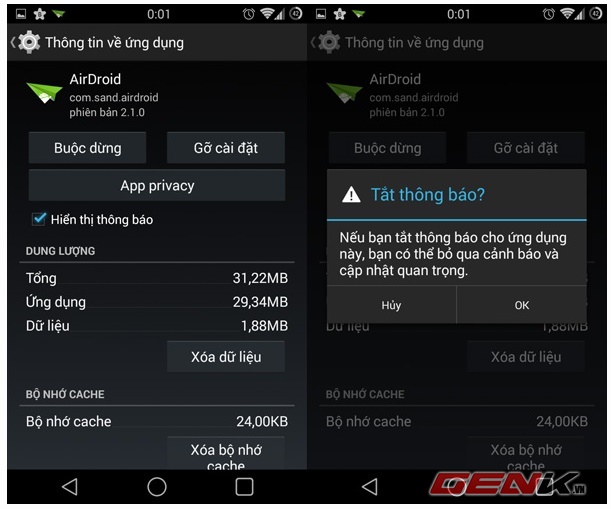
Ngoài ra, nếu thông báo mà bạn muốn tắt vẫn đang hiển thị trên thanh trạng thái, bạn có thể bấm giữ vào thông báo này và chọn Thông tin về ứng dụng để vào thẳng giao diện tắt thông báo.
Windows
Với Windows, để tắt các thông báo từ Action Center trên máy tính, bạn hãy nhấn phải chuột vào Taskbar và chọn lệnh Properties. Sau đó nhấn vào Customize ở tùy chọn Notification area.
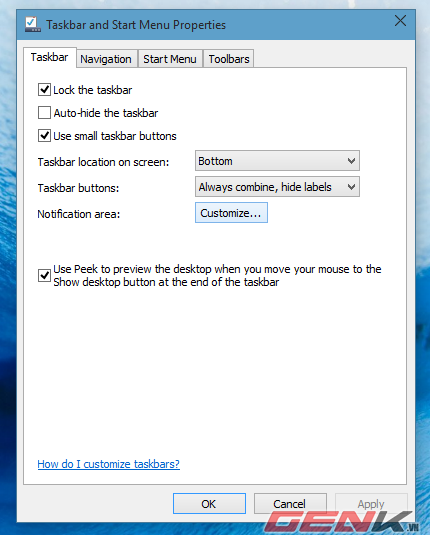
Hộp thoại Notification Area Icons sẽ xuất hiện, bạn hãy tiến hành điều chỉnh bật hoặc tắt các thông báo từ hộp thoại sổ xuống tương ứng. Nếu muốn ẩn thông báo, bạn hãy chọn “Hide icon and notifications” ở những ứng dụng mình muốn là được.
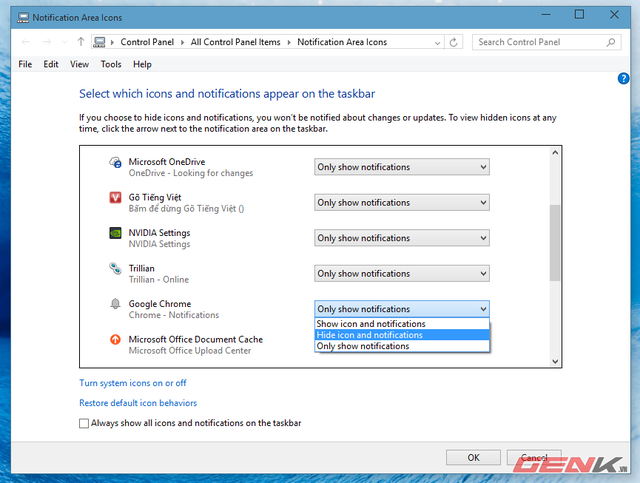
Với Windows 8, bạn hãy truy cập vào Change PC settings > Search and apps > Notification. Tại đây bạn hãy tiến hành tắt các thông báo từ các ứng dụng universal bằng cách gạt sang OFF.
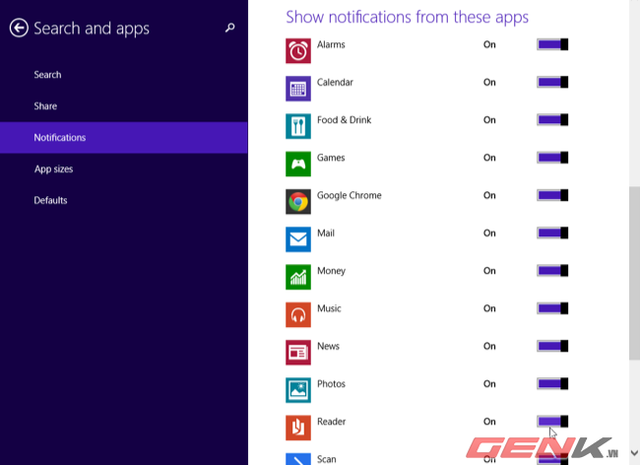
Mac OS X
Người dùng có thể linh hoạt thay đổi cách hiển thị cảnh báo, tắt hoặc tuỳ biến hoạt động của từng ứng dụng trong Notification Center của Mac OS X cho phù hợp với mình. Để bắt đầu việc này, bạn hãy nhấn vào biểu tượng Notification Center trên góc phải thanh trạng thái rồi nhấn vào biểu tượng Settings có hình bánh răng ở dưới góc phải và thực hiện tinh chỉnh.
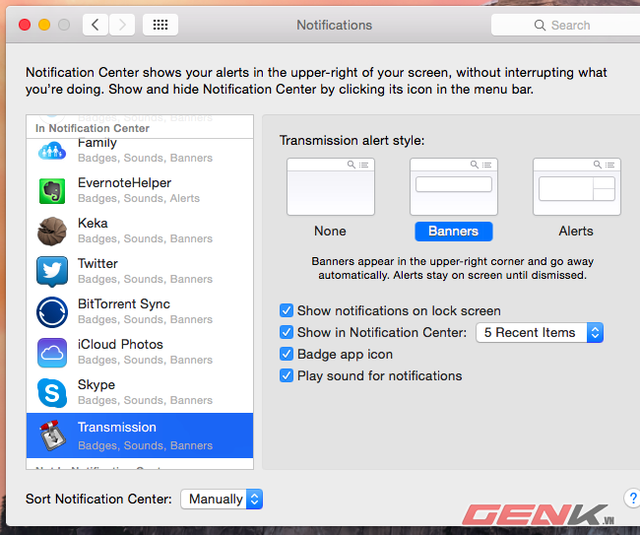
Nếu muốn thay đổi kiểu hiển thị thông báo của các ứng dụng, bạn hãy nhấn chọn từng ứng dụng ở khung bên trái và chọn dạng Banners nếu muốn thông báo hiện ra từ trên góc phải và tự động tắt đi. Nếu chọn kiểu Alerts thì bảng thông báo sẽ hiện hữu trên màn hình cho đến khi bạn chủ động tắt đi. Nếu không muốn hiện bảng thông báo, chúng ta có thể chọn None.
Bạn cũng có thể tuỳ chỉnh số lượng thông báo hiển thị trong Notification Center bằng cách đánh dấu chọn trước Show in Notification Center > nhấn nút xổ để thay đổi số lượng thông tin mới nhất được phép hiển thị trên thanh thông báo.
Linux
Linux không cung cấp tính năng quản lí tất cả các thông báo từ các ứng dụng đã cài đặt. Do đó, nếu muốn tắt hoặc điều chỉnh các thông báo từ ứng dụng, bạn phải mở các ứng dụng này lên và tinh chỉnh lại.
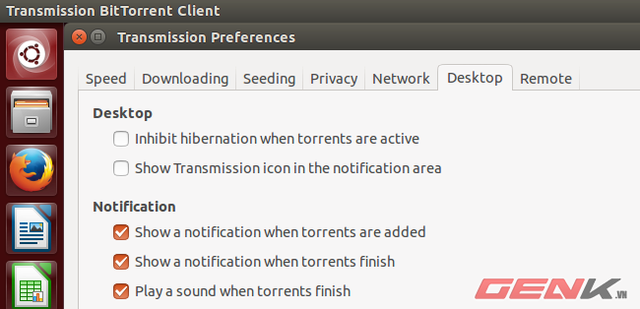
Hi vọng bài viết sẽ có ích cho bạn.
NỔI BẬT TRANG CHỦ
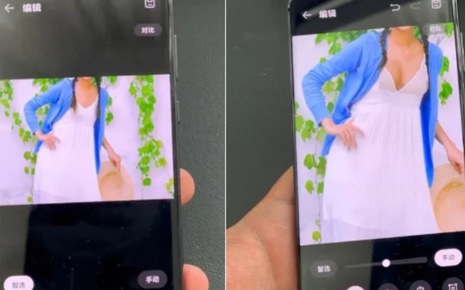
Tính năng AI của điện thoại Huawei gây tranh cãi bởi khả năng lột bỏ quần áo của bất cứ ai
Huawei cho biết đang xem xét để điều chỉnh tính năng này trong tương lai.

Người Nhật mua được CPU Core i7 với giá chỉ 80.000 đồng
